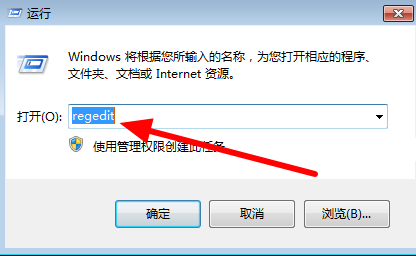
当我们遇到excel无法打开文件时,首先要确定文件未损坏,并且文件扩展名与文件的格式匹配,解决的具体步骤如下。
1、首先我们打开电脑,点击打开运行,之后输入“regedit”,回车确定。
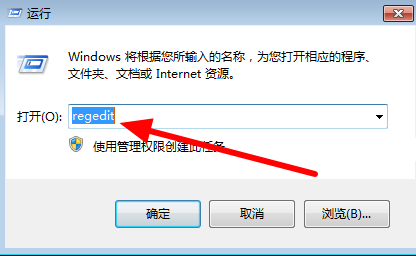
2、然后我们在弹出来的窗口中点击打开HKEY_CLASSES_ROOT\.xlsx\ET.Xlsx.6\ShellNew中的“FileName”。
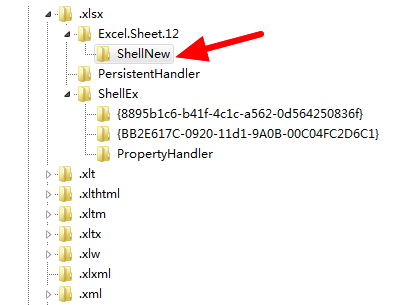
3、然后我们在弹出来的窗口中右键单击“FileName”选择“修改”,输入保存Excel表格位置的路径:C:\Program Files\Microsoft Office\Office16\01.xlsx即可。
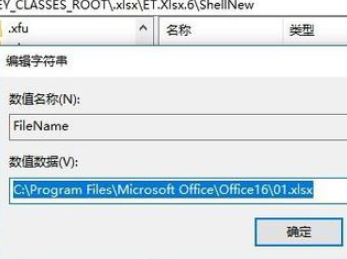
以上就是excel无法打开文件因为文件格式或文件扩展名无效的解决方法了,大家可以参考一下上面的方法。






 粤公网安备 44130202001059号
粤公网安备 44130202001059号